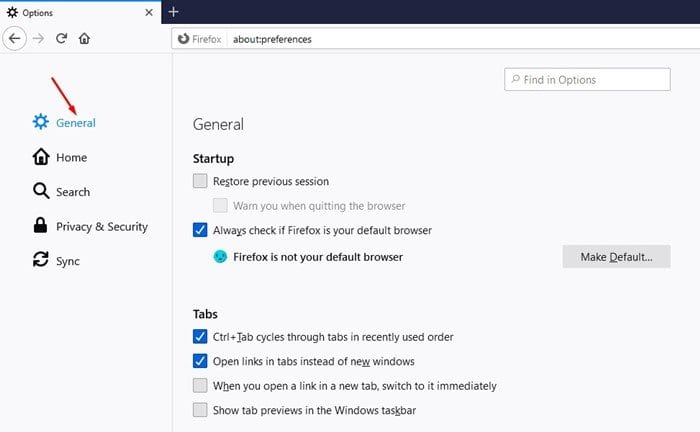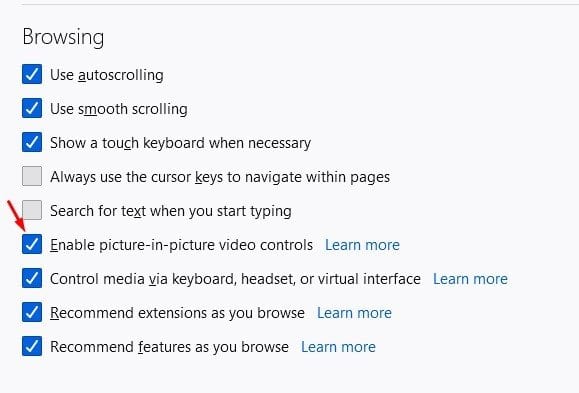Firefox에서 PiP 모드를 활성화하십시오!
며칠 전에 Google 크롬 데스크톱 웹 브라우저에서 PIP 모드를 활성화하는 방법에 대한 기사를 공유했습니다. 이 기사를 읽은 후 많은 사용자가 Firefox 웹 브라우저에 대해 동일한 질문을 했습니다. Firefox에는 활성 사용자 기반이 있으므로 Mozilla Firefox에서 PiP 모드를 활성화하는 방법에 대한 자세한 가이드를 공유하기로 결정했습니다.
모르는 사람들을 위해 Picture in Picture 또는 PiP 모드는 기본적으로 작은 창에 맞게 비디오 구성을 변경합니다. 활성화되면 비디오가 관리 가능한 작은 부동 창에서 재생됩니다. 떠 있는 창을 이동하고 화면에 편안하게 맞도록 원하는 대로 크기를 조정할 수 있습니다. PiP 모드는 기본 브라우저 창이 비활성화되거나 최소화된 경우에도 작동합니다.
Firefox의 Picture-in-Picture 모드에 대해 이야기하면 웹 브라우저에서 기능을 활성화하는 것이 상대적으로 쉽습니다. 최신 버전의 Firefox 웹 브라우저를 사용하고 있는지 확인하십시오.
또한 읽으십시오 : Chrome에서 PIP 모드를 활성화하는 방법
Mozilla Firefox 브라우저에서 Picture-in-Picture 모드를 활성화하는 단계
따라서 이 기사에서는 Mozilla Firefox 웹 브라우저에서 PIP 모드를 활성화하는 방법에 대한 단계별 가이드를 공유할 것입니다. 점검 해보자.
1 단계. 먼저 Windows 10 PC에서 Mozilla Firefox를 실행합니다.
2 단계. 이제 클릭 세 개의 수평선 훠궈 "옵션"
الخطوة الثالثÉ. 옵션에서 탭을 클릭하십시오. "일반" .
4 단계. 찾아보기 섹션으로 스크롤하여 옵션을 선택합니다. "비디오에 PIP(Picture-in-Picture) 제어 활성화".
5 단계. 이 작업이 완료되면 웹 브라우저를 다시 시작하여 변경 사항을 적용하십시오.
6 단계. 다시 시작한 후 YouTube와 같은 동영상 사이트를 엽니다. 비디오 위로 마우스 포인터를 가져갑니다. . PiP 아이콘이 표시됩니다. 그것을 클릭하기만 하면 동영상이 작은 떠 있는 창에서 재생되기 시작합니다.
ملاحظة : 일부 사이트에서는 PIP 모드가 작동하지 않을 수 있습니다. 그러나 YouTube, Vimeo 등과 같은 대부분의 인기 있는 사이트에서 작동합니다.
이것은! 난 끝났어. 이것이 Mozilla Firefox 웹 브라우저에서 Picture-in-Picture 모드를 활성화하는 방법입니다. 이 기사가 도움이 되었기를 바랍니다! 친구들에게도 공유해주세요. 이와 관련하여 의문 사항이 있으면 아래 의견란에 알려주십시오.